前提
- kusanagi provisionを「kusanagi-html」とします。
- ドメイン名を「kusanagi.com」とします。
- インストールするphpMyAdminのバージョンを「phpMyAdmin 5.2.1」とします。
phpMyAdminをインストールする
インストールする目当てのドメインのフォルダへ移動します。
|
1 |
# cd /home/kusanagi/kusanagi-html/DocumentRoot |
最新のphpMyAdminをダウンロードします。
phpMyAdmin
|
1 |
wget https://files.phpmyadmin.net/phpMyAdmin/5.2.1/phpMyAdmin-5.2.1-all-languages.zip |
ダウンロードしたphpMyAdmin 5.2.1を解凍します。
|
1 |
unzip phpMyAdmin-5.2.1-all-languages.zip |
フォルダ名が長いので、短く「phpMyAdmin」に変更します。
|
1 |
mv phpMyAdmin-5.2.1-all-languages phpMyAdmin |
動作確認
ブラウザでphpMyAdminにアクセスできるか確認します。
http://kusanagi.com/phpMyAdmin/
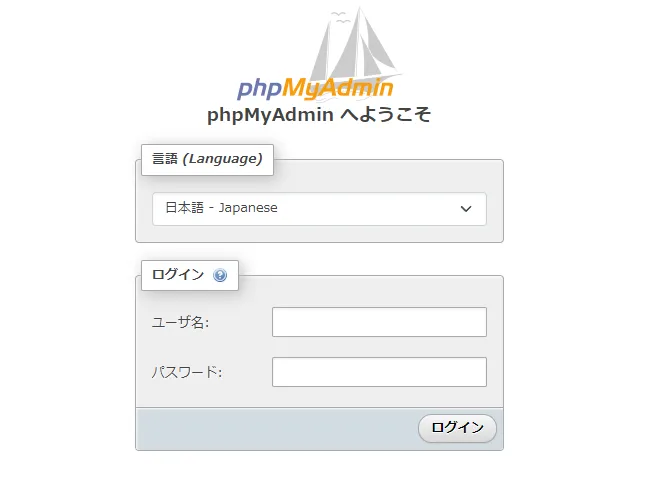
上記画面が表示されたらログインできるかを確認します。
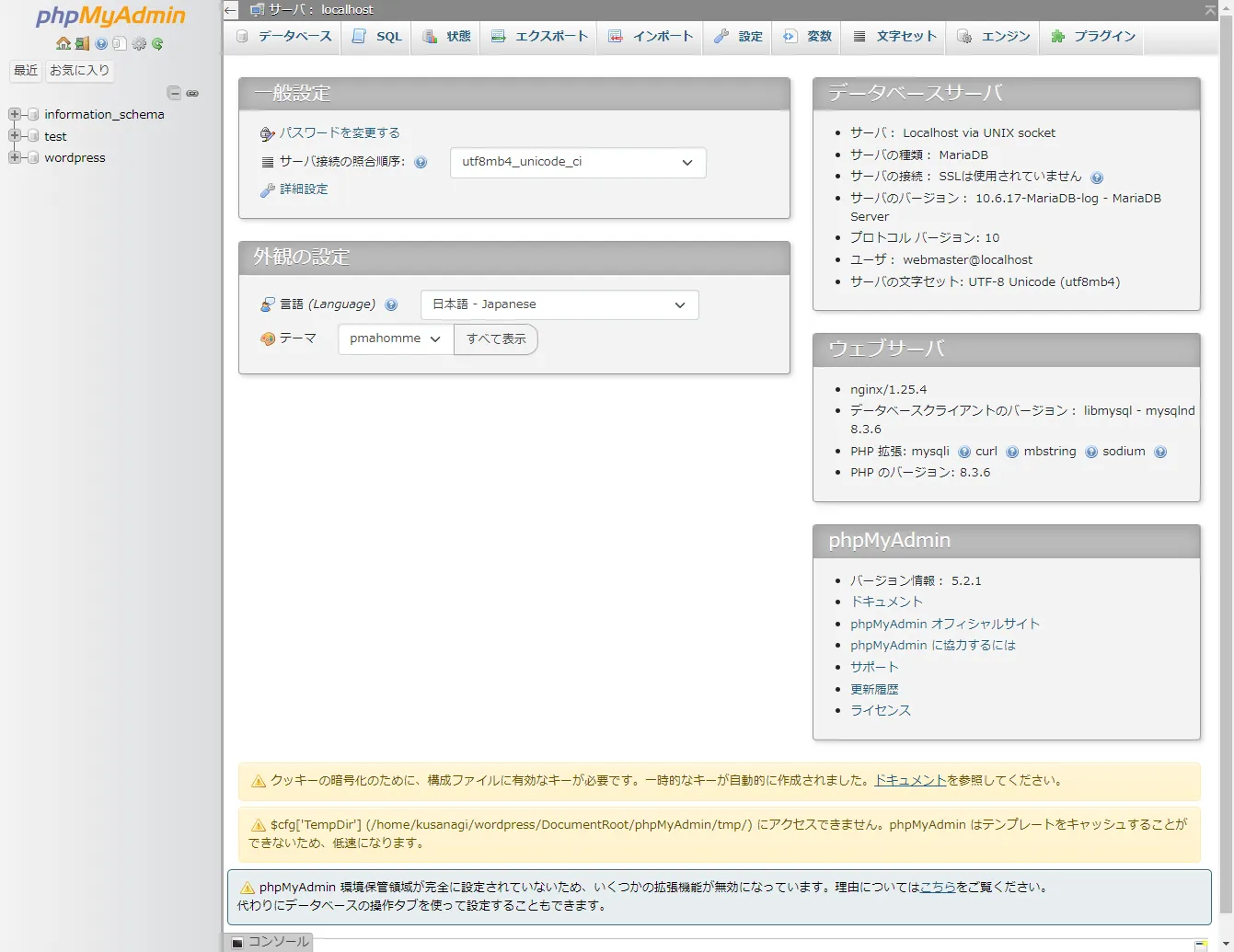
ログインできることを確認できればphpMyAdminのインストールが完了となります。
phpMyAdminのアクセス制限を設定する
/etc/opt/kusanagi/nginx/conf.dフォルダ内の[プロファイル名].confファイルを開き、下段のserver{}内の最後に次のコードを追記します。
|
1 2 3 4 5 6 7 8 9 10 11 12 13 14 15 16 17 18 |
location /phpMyAdmin { allow xxx.xxx.xxx.0/24; deny all; location ~ \.php$ { fastcgi_pass 127.0.0.1:9000; fastcgi_index index.php; fastcgi_param SCRIPT_FILENAME $document_root$fastcgi_script_name; include fastcgi_params; } } location ~ \.php$ { fastcgi_keep_conn on; fastcgi_pass 127.0.0.1:9000; fastcgi_index index.php; fastcgi_param SCRIPT_FILENAME $document_root$fastcgi_script_name; include fastcgi_params; } |
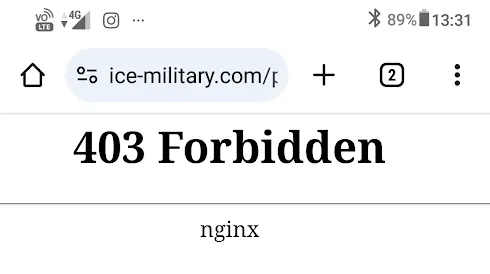
スマートフォンや別IPのデバイスからアクセスを試みて、403 Forbiddenが表示されれば設定完了です。
お疲れ様でした。










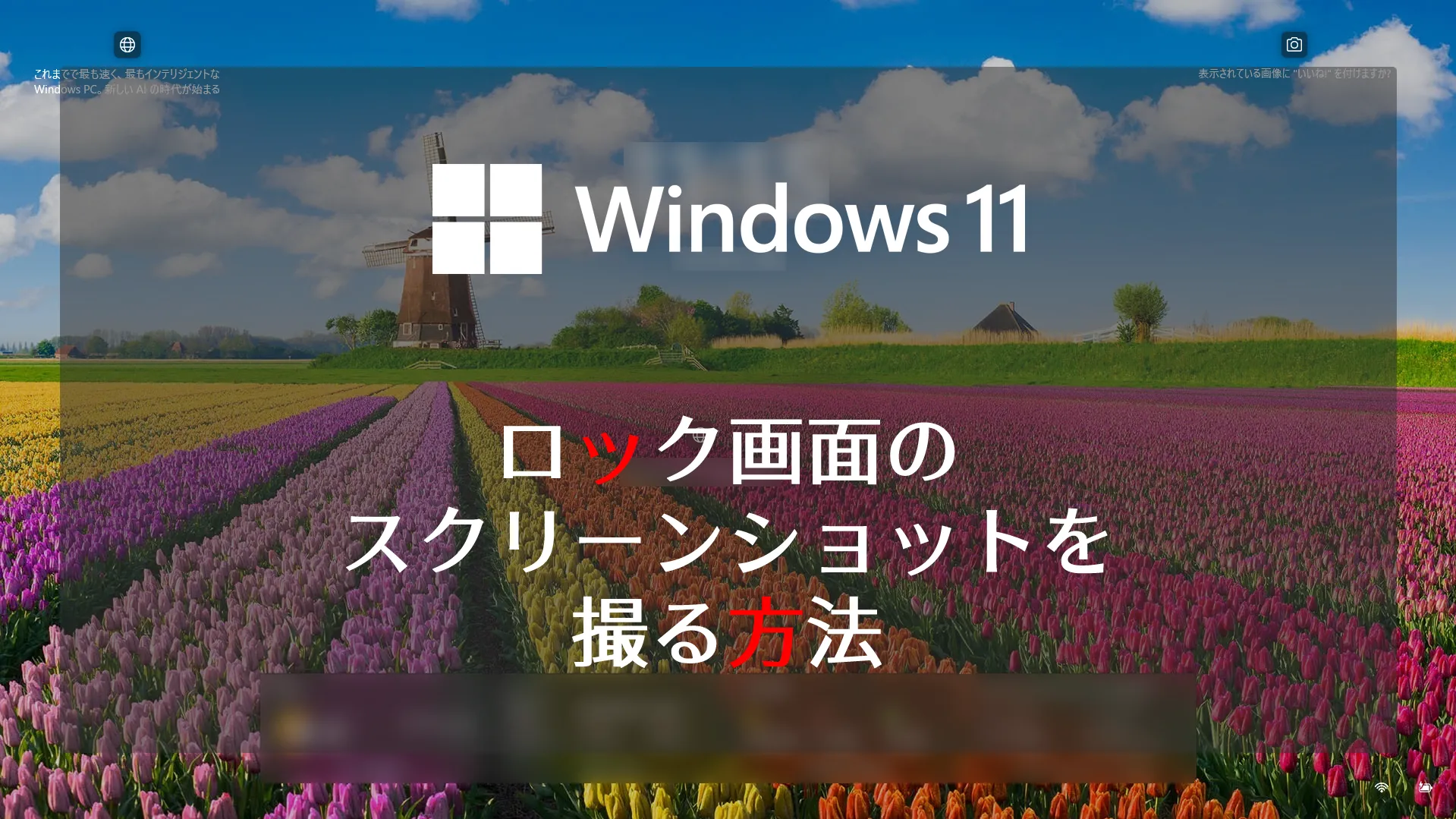















コメント